
We komen terug met de praktische Android-tutorials, dit keer gericht op alle gebruikers van Android 6.0 Marshmallow, waarin we het je gaan vertellen Wat is het en hoe Google Now on Tap in te schakelen, een van de nieuwe functies van deze nieuwste versie van Android, nog steeds een beetje groen, maar de waarheid is dat het ons veel mogelijkheden biedt in de toekomst van onze Android-terminals.
Google Now on Tapof wat hetzelfde is, "Google in één keer"Is een van de meest opvallende nieuwe functies in Android 6.0 Marshmallow die aanvankelijk uitgeschakeld is. De reden voor dit bericht, afgezien van het vertellen van alle mogelijkheden die Google Now on Tap ons biedt, is om u te leren hoe u de functionaliteit kunt inschakelen vanuit de eigen instellingen van Google, dus als u alles wilt weten wat Google Now on Tap ons biedt, Ik raad je aan «Blijf dit bericht lezen».
Wat is Google Now on Tap?
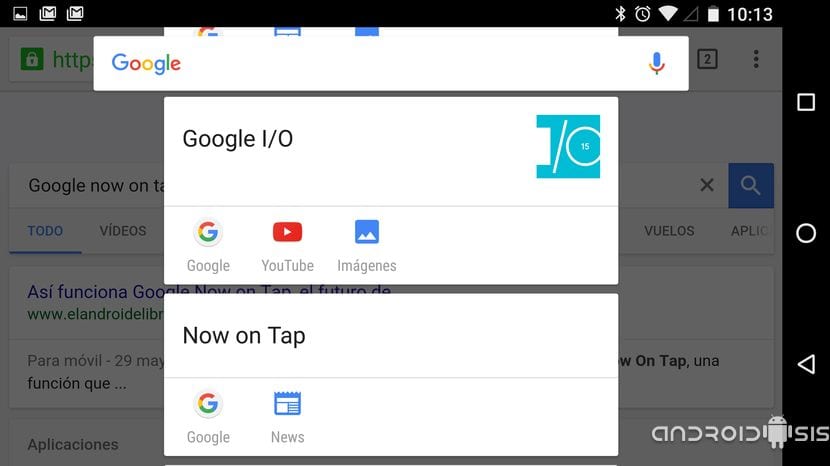
Google Now on Tap, of wat hetzelfde is Google in een enkele aanraking, is een nieuwe Android-functionaliteit, alleen geïmplementeerd in de nieuwste versie van Android 6.0 Marshmallow, waarmee we toegang tot alle functies van de Google-zoekmachine met een enkele aanraking en vanaf elk scherm of elke applicatie die we op onze terminals gebruiken.
Hierdoor kunnen we bijvoorbeeld wanneer we door een webbrowser bladeren op zoek naar elk type informatie, gewoon door de Home-knop op onze Android-terminal ingedrukt te houden, krijg direct toegang tot informatie met gerelateerde zoekopdrachten. Hetzelfde zal ook gebeuren wanneer we elk type applicatie of game voor Android gebruiken of zelfs wanneer we navigeren met Kaarten.
Een andere functie die is geïntegreerd in deze nieuwe Android-functie, Google Now on Tap, zoals ik je laat zien in de video die aan de kop van dit bericht is toegevoegd, is de mogelijkheid van maak een screenshot door simpelweg op de eerder genoemde Home-knop van onze terminal te klikken en op de deeloptie te klikken.
maar hoe schakel ik Google Now on Tap in?
naar schakel Google Now on Tap in Android 6.0 Marshmallow in, hebben we alleen toegang tot de Google-configuratie:

Vul dan de optie in Zoeken en Google Now:

Nu in de optie Now-kaarten:

Tot slot, zoals ik je laat zien in de bijgevoegde schermafbeelding, activeer de Google-box met één enkele aanraking:
Als je nog op Android 6.0 Marshmallow zit U krijgt niet de opties die we u hier laten zien, hoeft u alleen maar te wachten tot de zoekapplicatie van Google u bijwerkt naar de nieuwste beschikbare versie van de applicatie. Ga hiervoor naar de Play Store/Mijn apps en geïnstalleerde games en kijk of de app in afwachting is van een update.


Ik heb het, maar het doet het niet. Ik heb naar huis gedrukt en de Google-bubbel blijft bovenaan totdat ik hem loslaat en hij naar het bureaublad gaat
Hallo! Ik vind je tutorial erg leuk. Ik vind het erg compleet. Een tutorial die me ook veel heeft geholpen over dit onderwerp was deze pagina: